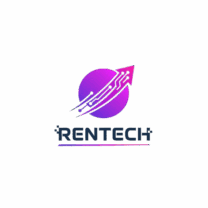Dans la majorité des cas, le pavé tactile est simplement désactivé. Voici les solutions qui fonctionnent dans 90 % des situations :
- Vérifiez la touche de raccourci : Fn + F5, F6, F7 ou F9 selon votre marque (icône de touchpad sur la touche)
- Réactivez-le dans les paramètres : Paramètres > Périphériques > Pavé tactile > Activer
- Redémarrez votre ordinateur : un simple redémarrage résout souvent le problème
- Mettez à jour le pilote : Gestionnaire de périphériques > Périphériques d'interface utilisateur > Mettre à jour

Votre pavé tactile refuse de répondre ? La souris tactile de votre ordinateur portable est bloquée ? Pas de panique : ce problème courant a presque toujours une solution simple.
Que vous utilisiez un PC sous Windows ou un Mac, je vous guide pas à pas pour retrouver l’usage de votre touchpad en quelques minutes.
Table des matières
Toggle🔍 Pourquoi votre pavé tactile ne répond plus
Avant de chercher une panne matérielle complexe, sachez que le blocage du touchpad résulte généralement de causes bénignes. D’après mon expérience, trois situations reviennent constamment :
- une désactivation accidentelle via un raccourci clavier
- un pilote obsolète ou mal installé
- un paramètre modifié par une mise à jour Windows.
Sur certains modèles (notamment HP, Asus et Lenovo), le pavé se désactive automatiquement lorsqu’une souris externe est branchée. Vous débranchez la souris, mais le touchpad reste inactif. C’est frustrant, mais facilement réversible.
Les ordinateurs portables récents intègrent aussi des capteurs de paume : si vos mains effleurent trop souvent la surface tactile pendant la frappe, le système peut interpréter cela comme une volonté de désactivation. Résultat : votre pad reste bloqué sans raison apparente.
⌨️ Solution 1 : Utilisez le raccourci clavier
La cause numéro un d’un pavé tactile bloqué est souvent la touche de fonction. Chaque fabricant assigne une combinaison spécifique pour activer ou désactiver le touchpad :
- Repérez l’icône sur votre clavier : elle représente généralement un pavé tactile barré ou non, souvent sur les touches F5 à F9.
- Réactivez le pavé tactile : maintenez la touche Fn enfoncée et appuyez simultanément sur la touche correspondante.
- HP : Fn + F5
- Asus : Fn + F7 ou Fn + F9
- Acer : Fn + F7
- Lenovo : Fn + F6
- Patientez quelques secondes si rien ne se passe immédiatement : certains systèmes mettent un peu de temps à réagir.
- Vérifiez la notification à l’écran : une alerte peut confirmer que le pavé tactile est bien activé.
⚙️ Solution 2 : Vérifiez les paramètres Windows
Si le raccourci clavier ne donne rien, le problème vient peut-être d’un réglage désactivé dans Windows. Vous pouvez réactiver manuellement votre touchpad en suivant ces étapes :
Sous Windows 11 :
- Ouvrez le menu Démarrer (touche Windows), tapez « Pavé tactile » et sélectionnez Paramètres du pavé tactile.
- Vérifiez que le bouton est bien sur « Activé ».
- Juste en dessous, cochez l’option « Laisser le pavé tactile activé quand une souris est connectée » pour éviter que le pad se bloque automatiquement.
Sous Windows 10 :
- Allez dans Paramètres > Périphériques > Pavé tactile.
- Activez le bouton principal et explorez les options avancées. Parfois, la sensibilité est réglée trop bas, donnant l’impression que rien ne fonctionne.
Testez la réactivité :
- Faites glisser un doigt sur le touchpad.
- Si le curseur bouge, même légèrement, le matériel fonctionne.
- Il suffit alors d’ajuster la sensibilité pour retrouver un fonctionnement optimal.
🔄 Solution 3 : Mettez à jour ou réinstallez le pilote
Un pilote obsolète ou corrompu peut paralyser complètement le pavé tactile. Windows installe parfois un pilote générique qui ne correspond pas exactement à votre modèle, ce qui peut créer des dysfonctionnements. Pour résoudre ce problème :
- Ouvrez le Gestionnaire de périphériques en tapant son nom dans la barre de recherche Windows.
- Déroulez la section « Souris et autres périphériques de pointage » ou « Périphériques d’interface utilisateur ».
- Cherchez votre pavé tactile : une ligne mentionnant « Touchpad », « HID » ou le nom de votre trackpad (Synaptics, Elan, Precision Touchpad).
- Mettez à jour le pilote : cliquez droit sur l’élément et sélectionnez « Mettre à jour le pilote », puis laissez Windows chercher automatiquement.
- Si cela ne fonctionne pas, tentez « Désinstaller l’appareil », puis redémarrez : Windows réinstallera le pilote au démarrage.
Pour les PC Asus, HP ou Lenovo : rendez-vous sur le site officiel du fabricant, téléchargez le pilote le plus récent correspondant à votre modèle exact et installez-le manuellement. Cette version spécifique résout souvent des bugs que Windows ignore.
🔌 Solution 4 : Débranchez les périphériques externes
Cela peut sembler étrange, mais une souris USB ou Bluetooth branchée empêche parfois le pavé de s’activer. Certains ordinateurs désactivent automatiquement le touchpad pour éviter les mouvements involontaires du curseur pendant que vous tapez.
- Débranchez toutes les souris externes, dongles USB et autres périphériques de pointage.
- Redémarrez ensuite votre PC.
- Au redémarrage, testez immédiatement le pavé tactile avant de rebrancher quoi que ce soit.
Si le pad fonctionne à nouveau, le problème venait bien d’un conflit matériel. Vous pouvez alors modifier les paramètres pour autoriser l’usage simultané du touchpad et d’une souris externe, comme expliqué dans la solution 2.
🧹 Solution 5 : Nettoyez le pavé et vérifiez l'état physique
Un touchpad sale, légèrement humide ou rayé peut perdre sa réactivité. Les traces de doigts grasses, la poussière accumulée ou même une petite tache d’eau perturbent les capteurs capacitifs.
- Éteignez votre ordinateur.
- Prenez un chiffon microfibre légèrement humide (pas trempé) et nettoyez doucement la surface du pavé tactile. Évitez les produits chimiques agressifs qui pourraient endommager le revêtement protecteur.
- Inspectez aussi les bords du touchpad : parfois, une miette coincée sous le cadre bloque mécaniquement le clic. Sur certains modèles, le pavé est légèrement enfoncé ou surélevé quand il dysfonctionne.
Si vous remarquez une fissure, une bosse ou une déformation visible, le problème devient matériel. Dans ce cas, il faudra envisager une réparation chez un technicien ou le remplacement du module touchpad.
🖥️ Solution 6 : Testez en mode sans échec
Le mode sans échec démarre Windows avec un minimum de pilotes et de programmes. Si votre pavé fonctionne dans ce mode, cela signifie qu’un logiciel tiers (antivirus, programme de personnalisation, etc.) bloque le touchpad en temps normal.
- Pour entrer en mode sans échec, maintenez Shift enfoncé en cliquant sur Redémarrer dans le menu Démarrer.
- Sélectionnez Dépannage > Options avancées > Paramètres de démarrage > Redémarrer, puis appuyez sur F4 ou 4 pour le mode sans échec classique.
Une fois dans ce mode, testez le pavé. S’il fonctionne, redémarrez normalement et désinstallez les programmes récemment installés, en particulier ceux liés aux périphériques ou à la personnalisation du système.
À lire également
Touche Shift du clavier : où la trouver et comment l'utiliser
Vous utilisez la touche Shift pour accéder au mode sans échec ? Découvrez toutes les fonctionnalités et raccourcis de cette touche essentielle du clavier.
🔧 Solution 7 : Réinitialisez les paramètres d'alimentation
Les paramètres d’économie d’énergie de Windows peuvent désactiver le touchpad pour économiser la batterie. C’est particulièrement vrai sur les ordinateurs portables configurés en mode « Économie d’énergie ».
- Accédez aux Options d’alimentation via le Panneau de configuration.
- Cliquez sur Modifier les paramètres du mode de gestion de l’alimentation de votre profil actif
- puis sur Modifier les paramètres d’alimentation avancés.
- Déroulez Paramètres USB et Paramètre de suspension sélective USB.
- Réglez sur Désactivé pour « Sur batterie » et « Branché ». Cela empêche Windows de couper l’alimentation des ports USB, ce qui peut affecter certains touchpads.
- Validez et redémarrez.
Votre pavé devrait rester actif en permanence.
🍎 Cas particulier : MacBook et trackpad bloqué
Sur MacBook, le trackpad bloqué provient souvent d’un problème de batterie gonflée qui appuie sous le trackpad, le rendant inutilisable. Si vous sentez que le trackpad est bombé ou qu’il ne clique plus correctement, éteignez immédiatement votre Mac et consultez un réparateur agréé Apple.
Sinon, réinitialisez la NVRAM en redémarrant et en maintenant Option + Cmd + P + R pendant environ 20 secondes.
Réinitialisez aussi le SMC (selon votre modèle, la procédure varie : consultez le support Apple pour les détails exacts).
| Marque | Raccourci clavier | Méthode alternative |
|---|---|---|
| HP | Fn + F5 | Double-tap coin supérieur gauche du pavé |
| Asus | Fn + F7 ou F9 | Icône LED sur le pavé (appui long) |
| Lenovo | Fn + F6 ou F8 | Paramètres Lenovo Vantage |
| Acer | Fn + F7 | Gestionnaire Acer (logiciel préinstallé) |
| Dell | Fn + F5 | Paramètres Dell Touchpad |
| MSI | Fn + F3 | Dragon Center (logiciel MSI) |
✅ Récapitulatif : que faire si rien ne fonctionne ?
Vous avez tout essayé et votre pavé tactile reste obstinément bloqué ? Il est temps d’envisager une cause matérielle. Un câble interne débranché, un connecteur défectueux ou un module touchpad défaillant nécessitent l’intervention d’un professionnel.
Avant de vous rendre en réparation, tentez une dernière manipulation : la restauration du système à un point antérieur. Si le problème est apparu après une mise à jour Windows, revenir en arrière peut tout résoudre.
Dans tous les cas, une souris USB externe reste une solution de secours fiable et peu coûteuse. Vous pourrez ainsi continuer à utiliser votre ordinateur en attendant de régler le problème définitivement.
❓ Questions fréquentes
Tout ce qu'il faut savoir sur les problèmes de pavé tactile